Izgara ve Klavuz Çizgileri + Akıllı Kılavuz + Cetvel
Cetvel
Cetvelleri göstermek veya gizlemek için;
Açmak View > Rulers > Show Rulers gizlemek View> Rulers > Hide Rulers
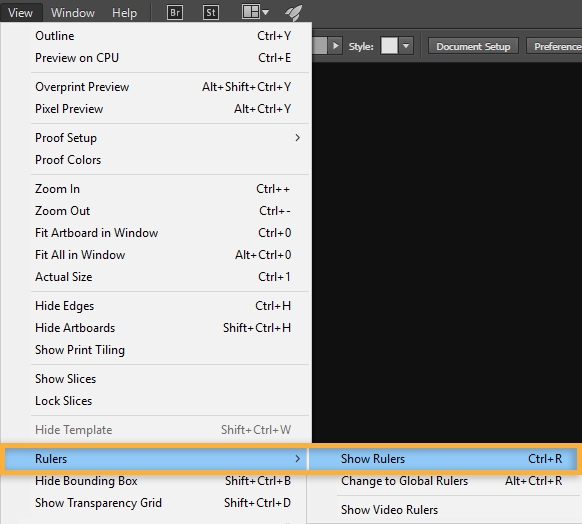
Izgara | Grid
Izgara çizim penceresinde resminizin arkasında görünür. Çıktıda görünmez.
Açmak için;
View > Show Grid veya View > Hide Grid.
Nesneleri kılavuz çizgilerine yaslamak için
View > Snap To Grid
Görünüm > Izgaraya Yapış'ı seçin, taşımak istediğiniz nesneyi seçin ve istediğiniz konuma sürükleyin.
Nesnenin sınırları bir kılavuz çizgisinin 2 pikseli içine girdiğinde, o noktaya yapışır.
Pen tool ile ızgaraya çizim yaparken snap to grid aktif edlirse kalem yaklaşınca tutunur;
Detaylı ayar vermek için şu yolu izleyin
Edit > Preferences > Guides & Grid (Windows)
Mesela Izgara nesneleri önünde bulunsun ayarı verebilirsiniz veya ızgara kaça bölünsün gibi(8 veya 4).
1. Uygulama: Sizde aşağıdaki kalbi çiziniz
2. Uygulama
3. Uygulama ( renkler ; af6b17 f9ed32 )
Kılavuzlar | Guides
Kılavuzlar, metin ve grafik nesnelerini hizalamanıza yardımcı olur. Cetvel kılavuzları (düz dikey veya yatay çizgiler) ve kılavuz nesneleri (kılavuzlara dönüştürdüğünüz vektör nesneleri) oluşturabilirsiniz . Izgara gibi kılavuzlar da yazdırılmaz.
Aç Kapa;
View > Guides > Show Guides or View > Guides > Hide Guides
Kılavuzlar oluşturma
Cetveller gösterilmiyorsa,
View > Show Rulers
Görünüm > Cetvelleri Göster'i seçin.
İşaretçiyi dikey kılavuz için sol cetvele veya yatay kılavuz için üst cetvele yerleştirin.
Kılavuzu konumuna sürükleyin.
Vektör nesnelerini kılavuzlara dönüştürmek için seçin ve
View > Guides > Make Guides
Görünüm > Kılavuzlar > Kılavuz Oluştur'u seçin.Mesela bir altıgeni klavuz yapabilirsiniz.
Noktaları ve kılavuzları tutturmak için nesneleri yaslayın
View > Snap To Point
Görünüm > Noktaya Yapış'ı seçin.
Taşımak istediğiniz nesneyi seçin ve işaretçiyi bağlantı noktaları ve kılavuzlarla tam olarak hizalamak istediğiniz noktanın üzerine getirin.
Nesneyi istediğiniz konuma sürükleyin.
İşaretçi, bir bağlantı noktasının veya kılavuzun 2 piksel yakınına geldiğinde noktaya yapışır. Bir yakalama gerçekleştiğinde, işaretçi içi dolu bir ok ucundan içi boş bir ok ucuna dönüşür.
Klavuzları rotate aracı ile döndürebilirsiniz.
Aşağıdaki İsometric Grid hazırlayınız.
Uygulama: T logosunu yapınız ( ipucu )
Use Smart Guides | Akıllı Kılavuzlar
Akıllı Kılavuzlar, nesneleri veya çalışma yüzeylerini oluşturduğunuzda veya değiştirdiğinizde görüntülenen geçici kılavuzlardır. X, Y konumu ve delta değerlerini yaslayarak ve görüntüleyerek nesneleri veya çalışma yüzeylerini diğer nesnelere, çalışma yüzeylerine veya her ikisine göre hizalamanıza, düzenlemenize ve dönüştürmenize yardımcı olurlar.
Akıllı Kılavuzları açmak veya kapatmak için
View > Smart Guides
Görünüm > Akıllı Kılavuzlar'ı seçin.
Aşağıdaki tercihleri ayarlamak için
Edit > Preferences > Smart Guides (Windows)
Düzen > Tercihler > Akıllı Kılavuzlar (Windows)
Özellikler | Set Smart Guides preferences
Alignment Guides | Hizalama Kılavuzları
Geometrik nesnelerin, çalışma yüzeyinin ve taşma paylarının merkezi ve kenarları boyunca oluşturulan kılavuz çizgileri görüntüler.
Anchor/Path Labels | Bağlantı/Yol Etiketleri
Yollar kesiştiğinde ve bir bağlantı noktasında ortalandığında bilgileri görüntüler.
Construction Guides | İnşaat Kılavuzları
Yeni nesneler çizerken yönergeleri görüntüler. Yakındaki bir nesnenin bağlantı noktalarından kılavuzların çizilmesini istediğiniz açıları belirtirsiniz.